Làm cách nào để mở siêu liên kết mà không cần chuột trong Excel?
Trong Excel, chúng ta có thể mở một siêu liên kết bằng cách nhấp vào nó bằng chuột, bạn đã bao giờ thử mở nó chỉ bằng các phím tắt trên bàn phím chưa? Bài viết này, tôi sẽ giới thiệu một thủ thuật dễ dàng để mở siêu liên kết mà không cần chuột trong Excel.
Mở siêu liên kết mà không cần chuột bằng mã VBA
Mở siêu liên kết mà không cần chuột bằng mã VBA
Tại đây, bạn có thể chèn một mã đơn giản, rồi tạo lối tắt dựa trên mã này, vui lòng thực hiện như sau:
1. Giữ ALT + F11 phím để mở Microsoft Visual Basic cho các ứng dụng cửa sổ.
2. Nhấp chuột Chèn > Mô-đunvà dán mã sau vào Cửa sổ mô-đun.
Mã VBA: Mở siêu liên kết bằng các phím tắt:
Sub SimulateMouseClickonHyperlink()
ActiveCell.Hyperlinks(1).Follow
End Sub
3. Sau đó, lưu và đóng cửa sổ mã, và nhấn Alt + F8 để mở Macro hộp thoại, trong hộp thoại, hãy chọn tên mã bạn vừa chèn vào, sau đó bấm Các lựa chọn nút, trong Tùy chọn Macro hộp thoại, nhập một phím tắt khi bạn cần, xem ảnh chụp màn hình:
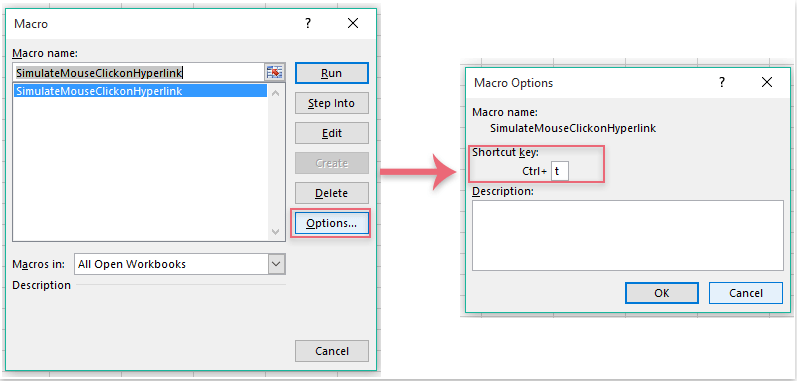
4. Và sau đó nhấp vào OK và đóng các hộp thoại, kể từ bây giờ, khi bạn chọn ô siêu kết nối và nhấn Ctrl+t , siêu kết nối sẽ được mở ngay lập tức.
Công cụ năng suất văn phòng tốt nhất
Nâng cao kỹ năng Excel của bạn với Kutools for Excel và trải nghiệm hiệu quả hơn bao giờ hết. Kutools for Excel cung cấp hơn 300 tính năng nâng cao để tăng năng suất và tiết kiệm thời gian. Bấm vào đây để có được tính năng bạn cần nhất...

Tab Office mang lại giao diện Tab cho Office và giúp công việc của bạn trở nên dễ dàng hơn nhiều
- Cho phép chỉnh sửa và đọc theo thẻ trong Word, Excel, PowerPoint, Publisher, Access, Visio và Project.
- Mở và tạo nhiều tài liệu trong các tab mới của cùng một cửa sổ, thay vì trong các cửa sổ mới.
- Tăng 50% năng suất của bạn và giảm hàng trăm cú nhấp chuột cho bạn mỗi ngày!
